
Сегодня рассмотрим простейшую ситуацию, с которой может столкнуться каждый пользователь. Допустим, вы решили подключить к беспроводной связи у себя дома новый смартфон, а пароль от Wi-Fi забыли. Можно ли его как-то выяснить, не прибегая к сбросу настроек роутера? Можно и сделать это вовсе не так сложно!
Что делать, если забыл пароль от Wi-Fi?
Если к беспроводной связи уже подключено устройство, допустим, ноутбук, вам необходимо на рабочем столе обратить внимание на системный трей. В нем вы найдете иконку значка подключения. Наведите на нее курсор и нажмите на правую кнопку мыши. Появится меню, в котором вам необходимо кликнуть на пункт «Центр управления сетями и общим доступом».

Перед вами откроется страница просмотра основных сведений о сети. Обратите внимание на меню в левой части окна — один из пунктов называется «Управление беспроводными сетями». Кликните на него.
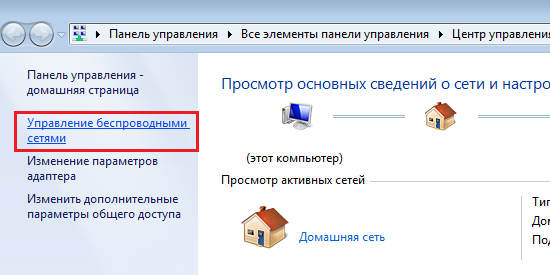
Откроется еще одно окно. В нем вы увидите список тех сетей, которыми вы пользовались или пользуетесь в настоящее время. Необходимо выбрать ту сеть, которая используется сейчас. Нажмите на нее правой кнопкой мыши, появится меню. В меню нажмите «Свойства», как показано на скриншоте.
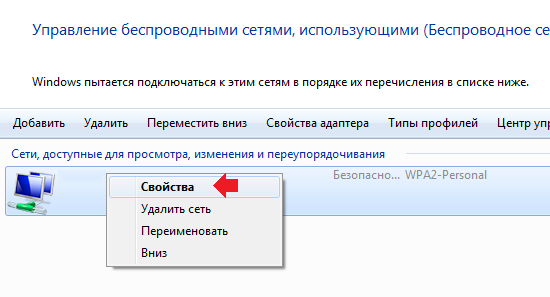
Откроется окошко свойств той беспроводной сети, которую вы только что выбрали. Перейдите на вкладку «Безопасность». Здесь будет несколько пунктов. Поставьте галочку рядом со словами «Отображать вводимые знаки» и в строке «Ключ безопасности сети» будет отображен ваш пароль от Wi-Fi.
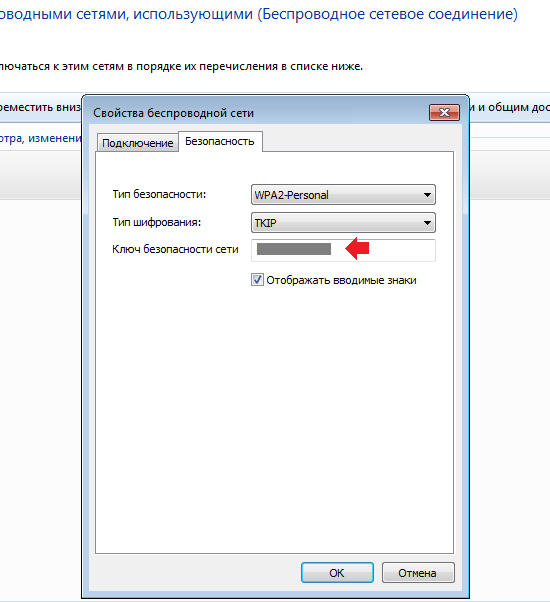
Его вы можете использовать для подключения других устройств к беспроводной сети.
Используем интерфейс роутера
Указанный выше способ работает не всегда. Например, если роутер подключен к компьютеру и вы раздаете интернет только на мобильные устройства. Поэтому воспользоваться указанной выше инструкцией не выйдет. Куда проще зайти в интерфейс роутера и посмотреть пароль там.
Вам нужно будет узнать адрес для входа в интерфейс роутера, логин и пароль. В качестве ip-адреса обычно используется 192.168.1.1 или 192.168.0.1, в качестве логина — admin, а вот пароль зависит от модели роутера. Кроме того, пароль может быть изменен, так что для входа в интерфейс вам нужно его знать. Кстати, эта же информация дублируется на обратной стороне роутера:
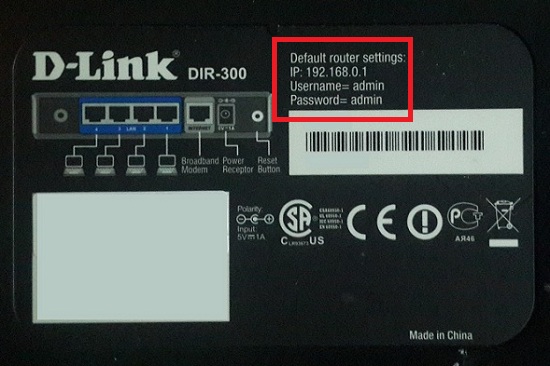
После того, как зайдете в интерфейс роутера, найдите раздел, который отвечает за Wi-Fi. Здесь найдите пункт типа WPA Shared Key или «Ключ шифрования». Рядом с этим пунктом вы увидите пароль. Если он скрыт под звездочками, значит, поставьте галочку рядом с пунктом «Показать пароль».
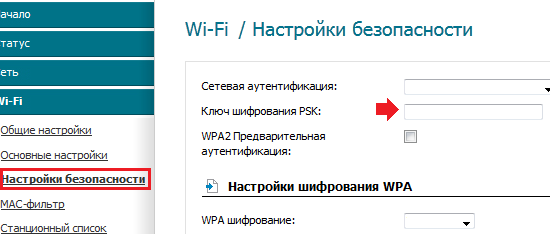
Как видите, ничего сложного. Но что бы в будущем не прибегать к подобным поискам, лучше записать пароль от Wi-Fi в ежедневнике или на листке бумаги.
Я сделала проще — позвонила мастеру-настройщику. На удивление, он мне сказал мой пароль! Удивилась сильно)